WPS演示文稿中设置多级项目符号的方法教程
2023-05-04 11:36:35作者:极光下载站
wps演示文稿是很多小伙伴都在使用的一款软件,在其中设置多段文字内容时,我们可以适当设置一定的项目符号,这样可以帮助我们更好地展示文本内容。如果我们设置项目符号后,希望设置多级项目符号效果,小伙伴们知道具体该如何进行操作吗,其实操作方法是非常简单的。我们只需要设置项目符号效果后,选中内容后按tab键,或者点击增加缩进量图标进行调整和设置。操作步骤其实是非常简单的,小伙伴们可以打开软件后尝试操作一下。接下来,小编就来和小伙伴们分享具体的操作步骤了,有需要或者是有兴趣了解的小伙伴们快来和小编一起往下看看吧!
操作步骤
第一步:打开电脑版WPS后,打开想要设置的文件,选中需要设置项目符号的文字内容;

第二步:在“开始”选项卡中点击“项目符号”图标的下拉箭头后选择喜欢的项目符号,如果有需要还可以点击选择图标式的项目符号;
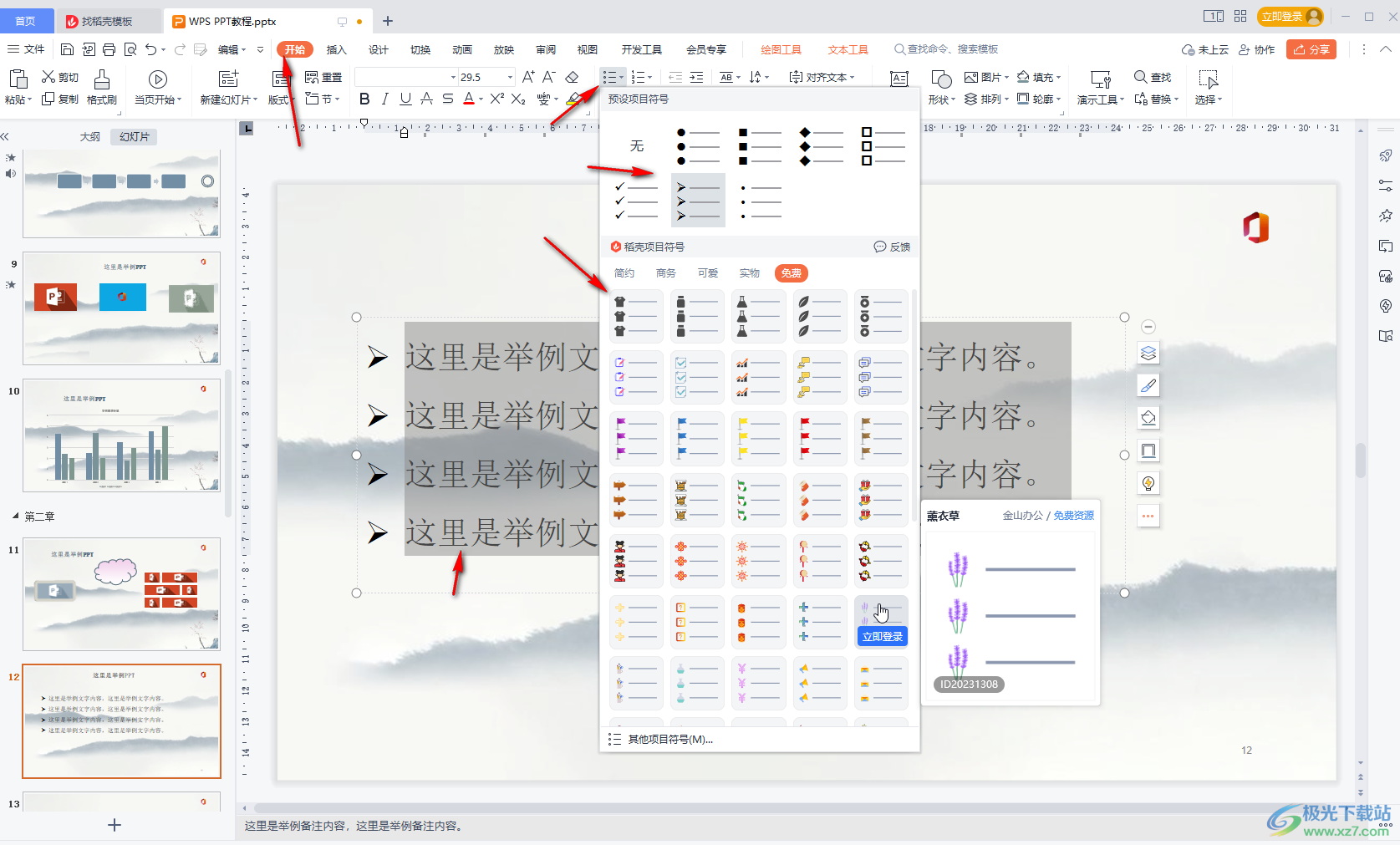
第三步:选中需要设置为下一级的内容后,按tab键,或者点击如图所示的增加缩进量图标,就可以看到得到下一级的项目符号了;
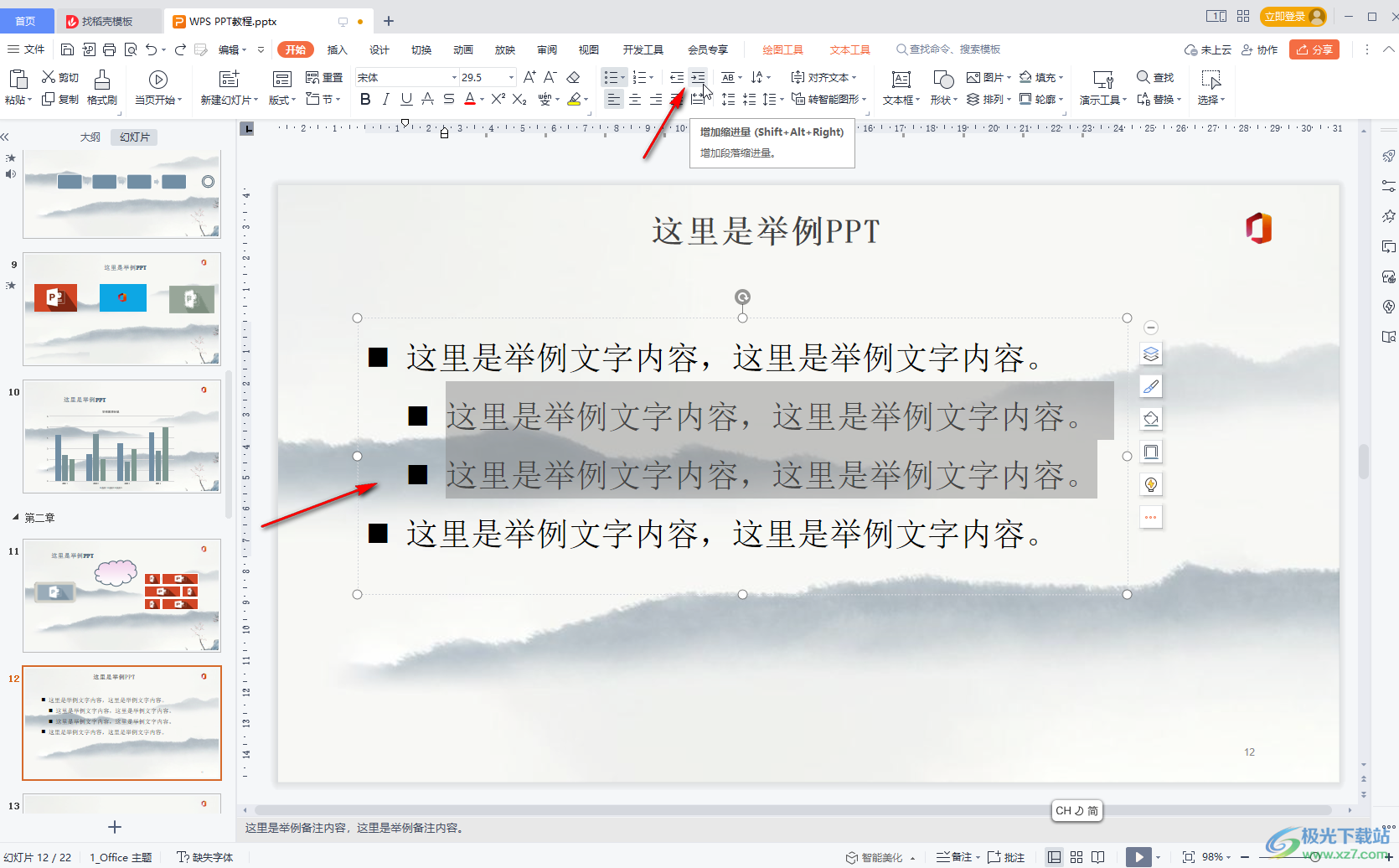
第四步:继续点击选中内容后,再次按tab键,或者点击增加缩进量图标,可以继续设置为下一级的效果;
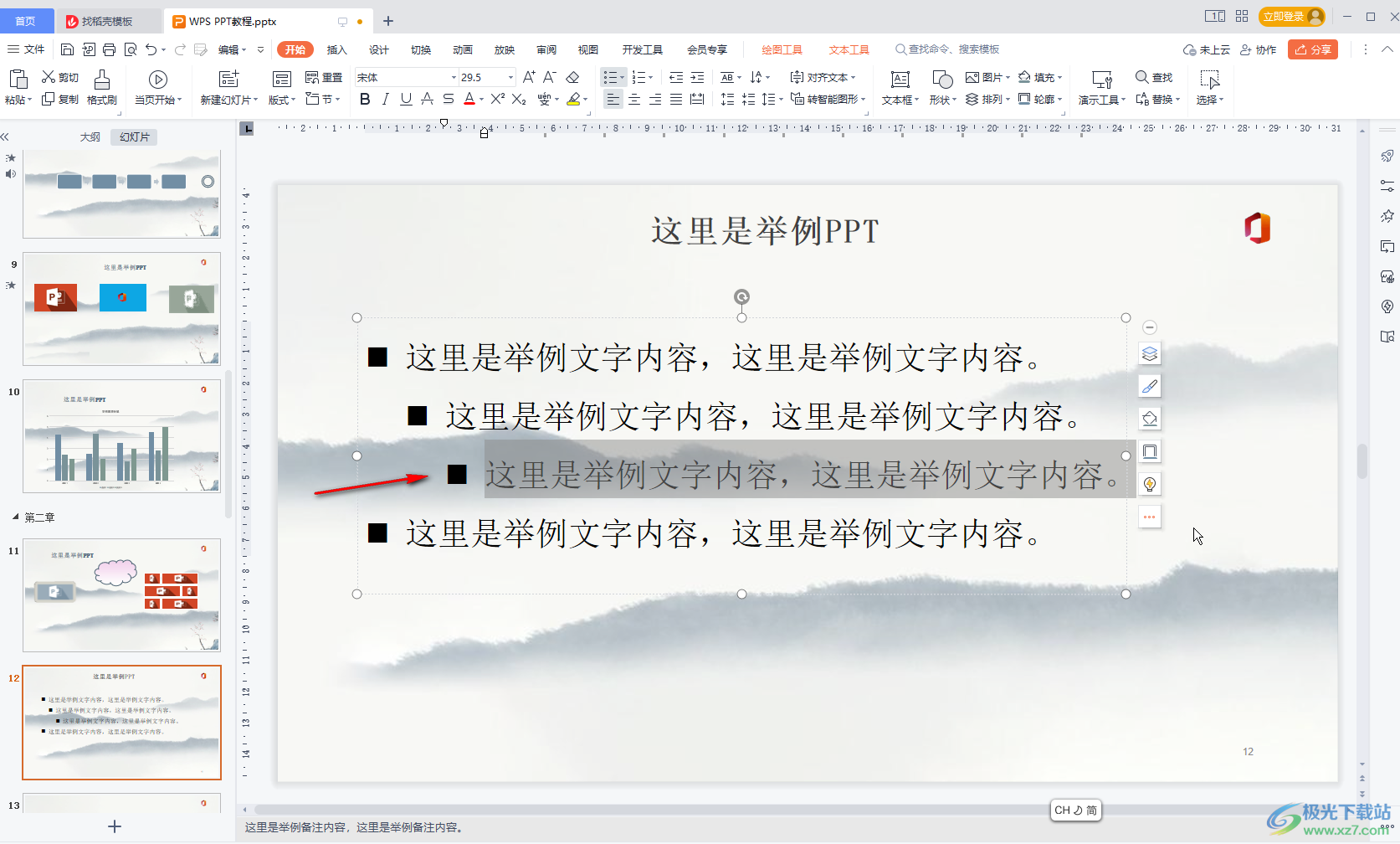
第五步:后续可以选中内容后按shift键,或者点击上方如图所示的减少缩进量图标进行升级调整。
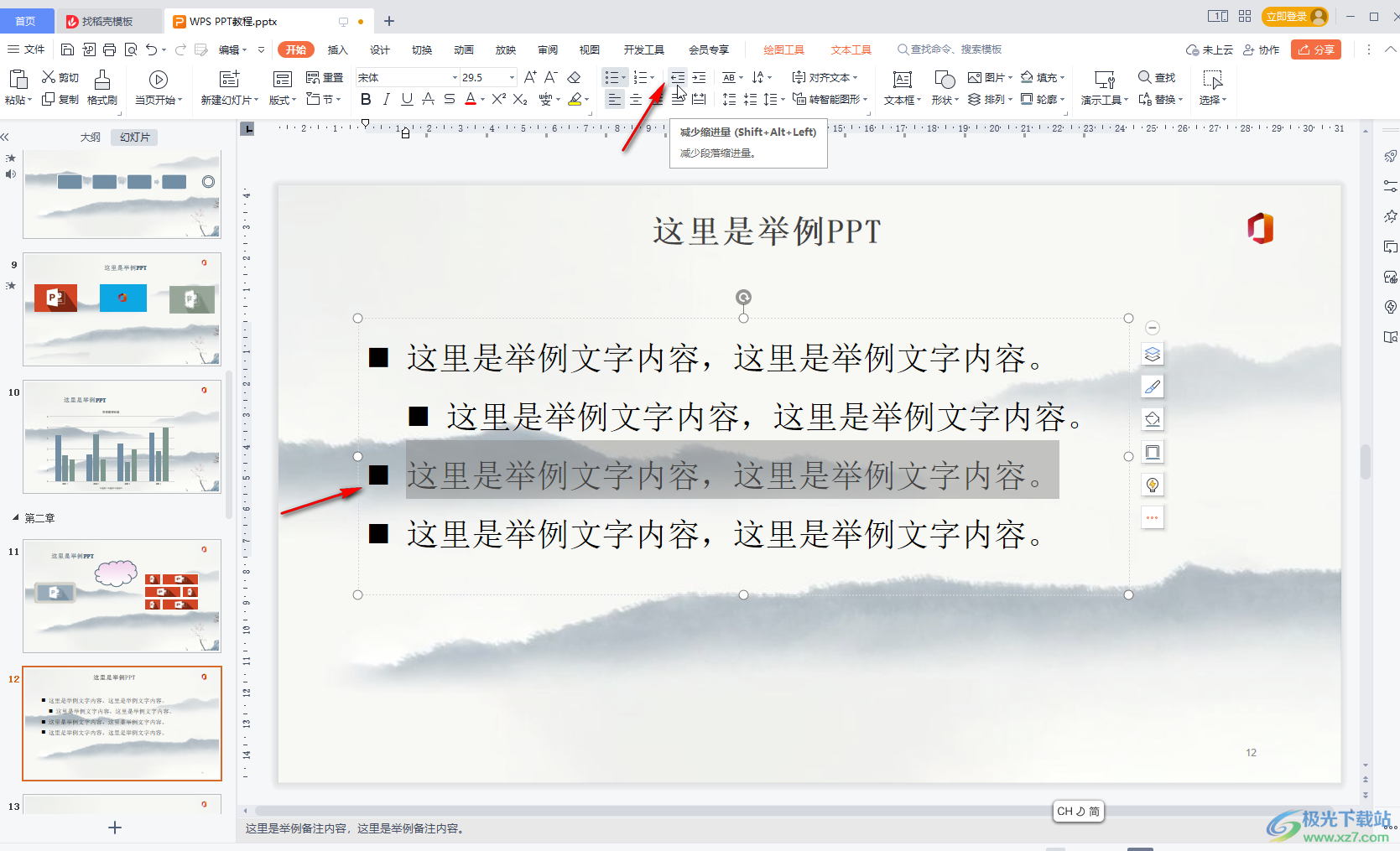
以上就是电脑版WPS演示文稿中设置多级项目符号的方法教程的全部内容了。在“项目符号”图标的子选项底部点击“其他项目符号”后还可以进行更多细节效果的设置,小伙伴们可以按需操作。
